- Mwandishi Abigail Brown [email protected].
- Public 2023-12-17 07:02.
- Mwisho uliobadilishwa 2025-01-24 12:25.
Uthibitishaji wa vipengele viwili (pia huitwa uthibitishaji wa hatua mbili) huongeza safu ya ziada ya usalama kwenye akaunti zako za kibinafsi za mtandaoni ambazo unaingia nazo mara kwa mara kwa kutumia anwani ya barua pepe/jina la mtumiaji na nenosiri. Kwa kuwasha kipengele hiki cha ziada cha usalama, unaweza kuzuia wadukuzi kufikia akaunti yako iwapo watapokea maelezo yako ya kuingia.
Katika miaka michache iliyopita, mifumo kadhaa maarufu ya mtandaoni imeongeza uthibitishaji wa vipengele viwili kwenye vipengele vyake vya usalama ili kulinda watumiaji wao vyema. Kuiwezesha kwa kawaida hujumuisha kuongeza nambari ya simu ya mkononi kwenye akaunti yako. Unapoingia katika akaunti yako kutoka kwa kifaa kipya, nambari ya kuthibitisha ya kipekee itatumiwa au kupigiwa simu kwako, ambayo utaitumia kuingia kwenye tovuti au programu kwa madhumuni ya uthibitishaji.
Kuwa na nenosiri thabiti hakutoshi kukuhakikishia ulinzi mtandaoni siku hizi, kwa hivyo kuwezesha uthibitishaji wa mambo mawili kwenye kila akaunti ya mtandaoni inayokuruhusu kufanya hivyo ni wazo zuri kila wakati. Hapa kuna majukwaa 10 maarufu mtandaoni ambayo hutoa kipengele hiki cha ulinzi wa ziada pamoja na maagizo ya jinsi ya kuviweka.
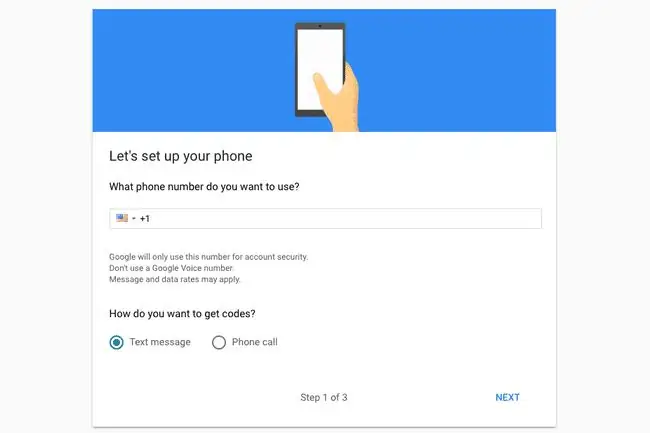
Unapowasha uthibitishaji wa vipengele viwili kwenye akaunti yako ya Google, unaongeza safu ya ulinzi kwenye akaunti zako zote unazotumia kutoka Google, ikiwa ni pamoja na Gmail, YouTube, Hifadhi ya Google na nyinginezo, pamoja na Google Workspace yako. mfumo. Google hukuruhusu kusanidi uthibitishaji wa vipengele viwili ili kupokea misimbo ya uthibitishaji kwa maandishi au simu ya kiotomatiki kwenye kifaa cha mkononi.
- Nenda kwenye ukurasa wa Google wa uthibitishaji wa vipengele viwili kwenye wavuti au katika kivinjari chako cha simu.
- Ingia katika akaunti yako ya Google.
- Chagua kitufe cha bluu Anza. (Unaweza kuombwa uingie tena baada ya hatua hii.)
- Ongeza nchi yako kutoka kwenye menyu kunjuzi na nambari yako ya simu ya mkononi katika sehemu uliyopewa.
- Chagua kama ungependa kupokea ujumbe mfupi wa maandishi au simu za kiotomatiki.
- Chagua Inayofuata. Msimbo utatumiwa ujumbe mfupi au kupigiwa simu kiotomatiki baada ya hatua hii.
- Ingiza msimbo ambao umetumiwa hivi karibuni au kupigiwa simu katika sehemu uliyopewa kisha uchague Inayofuata.
- Chagua Washa ili kuwezesha uthibitishaji wa vipengele viwili mara tu Google itapothibitisha msimbo ulioweka.
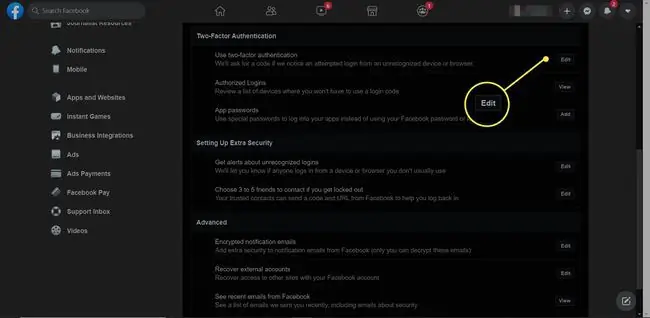
Unaweza kusanidi uthibitishaji wa vipengele viwili kwa akaunti yako ya Facebook kwenye wavuti au kutoka ndani ya programu ya simu. Facebook ina chaguo kadhaa za uthibitishaji zinazopatikana, lakini kwa ajili ya kurahisisha, tutaendelea kukuonyesha jinsi ya kuiwezesha kwa SMS.
- Ingia katika akaunti yako ya Facebook kwenye wavuti au kutoka kwa programu rasmi ya simu.
- Ikiwa uko kwenye wavuti, bofya kishale cha kushuka chini kwenye kona ya juu kulia kisha ubofye Mipangilio na Faragha kutoka kwenye menyu kunjuzi ikifuatiwa na Usalama. na Ingia katika menyu ya wima ya kushoto. Ikiwa unatumia simu ya mkononi, gusa aikoni ya hamburger kwenye upande wa kulia wa menyu ya chini, gusa ili Kuona wasifu wako, gusavidoti vitatu vilivyo na lebo Zaidi , gusa Angalia Njia za Mkato za Faragha , gusa Mipangilio Zaidi na hatimaye uguse Usalama na Ingia
- Sogeza chini hadi kwenye Uthibitishaji wa Mambo Mbili na uguse Hariri karibu na Tumia uthibitishaji wa vipengele viwili (kwa wavuti na simu).
- Kwenye wavuti, bofya Ongeza Simu kando ya chaguo la Ujumbe wa Maandishi (SMS) ili kuongeza nambari yako ya simu na kuthibitisha nambari yako kwa kuweka msimbo uliotumiwa kwa maandishi. Kwenye simu ya mkononi, gusa kisanduku tiki kando ya Uthibitishaji wa vipengele viwili sehemu ya juu kisha uguse Anza Kuweka > Endelea ili utume nambari ya kuthibitisha kwenye kifaa chako ambayo unaweza kutumia kuthibitisha nambari yako.
- Kwenye wavuti, bofya Washa chini ya Ujumbe wa Maandishi (SMS) pindi tu ukishaweka nambari ya simu. Kwenye simu ya mkononi, gusa Funga ili kukamilisha mchakato wa kusanidi.
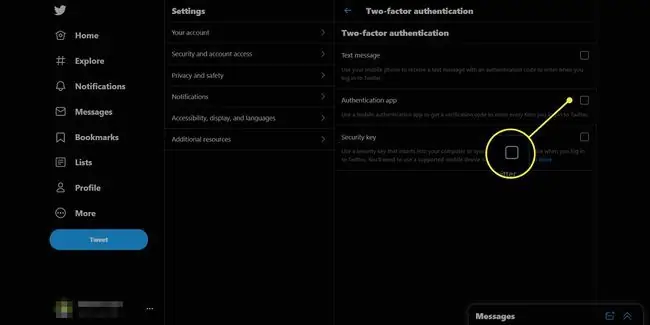
Kama Facebook, Twitter hukuruhusu kusanidi uthibitishaji wa vipengele viwili kwenye wavuti ya kawaida na kutoka ndani ya programu ya simu. Chaguo kadhaa za uthibitishaji zinapatikana pia, lakini tena, kama Facebook, tutashikilia chaguo rahisi zaidi: uthibitishaji kwa simu.
- Ingia katika akaunti yako ya Twitter kwenye wavuti au kutoka kwa programu rasmi ya simu.
- Ikiwa uko kwenye wavuti, bofya Zaidi katika menyu ya upande wa kushoto, kisha ubofye Mipangilio na faragha. Ikiwa unatumia programu ya simu, gusa ikoni ya menyu, kisha uguse Mipangilio na faragha..
- Kwenye wavuti, nenda kwa Usalama na ufikiaji wa akaunti > Usalama > Uthibitishaji wa vipengele viwilina uchague Ujumbe wa Maandishi, Programu ya Uthibitishaji , au Ufunguo wa Usalama.
- Kwenye wavuti, chagua nchi yako, weka nambari yako ya simu katika sehemu uliyopewa na uguse Endelea Kwenye simu ya mkononi, gusa Thibitisha > Anza baada ya kuwasha uthibitishaji wa Kuingia na kisha uthibitishe nenosiri lako. Chagua nchi yako na uweke nambari yako ya simu kwenye sehemu uliyopewa. Gusa Tuma nambari ya kuthibitisha
- Kwenye wavuti, weka msimbo ambao ulitumiwa maandishi kwenye sehemu uliyopewa na ubofye Amilisha msimbo. Kwenye simu, weka msimbo uliotumiwa na ugonge Wasilisha. Gusa Nimemaliza katika kona ya juu kulia.
- Kwenye wavuti, nenda nyuma hadi Mipangilio na faragha ili kuhakikisha kuwa kisanduku cha kuteua cha Thibitisha maombi ya kuingia kimetiwa alama. Kwenye simu ya mkononi, nenda kwenye Mipangilio (ikoni ya gia) > Mipangilio na faragha > Akaunti > Usalama ili kuhakikisha kuwa kitufe cha Uthibitishaji wa kuingia kimewashwa.
Imeunganishwa
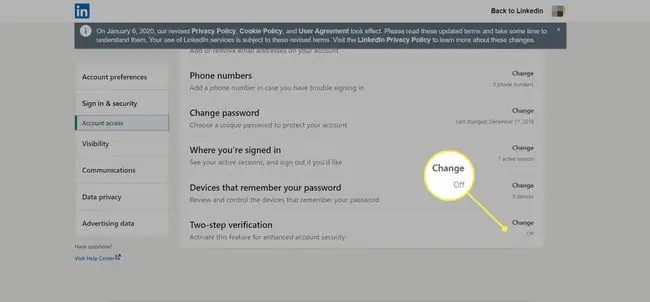
Kwenye LinkedIn, unaweza kuwezesha uthibitishaji wa vipengele viwili pekee kutoka kwa wavuti na si programu ya simu ya mkononi. Unaweza, hata hivyo, kwenda kwenye LinkedIn.com kutoka kwa kivinjari cha simu na uingie kwenye akaunti yako kutoka hapo ili kuiwasha.
- Ingia katika akaunti yako ya LinkedIn kwenye eneo-kazi au mtandao wa simu.
- Bofya/gonga Mimi kutoka kwenye menyu ya juu na uchague Mipangilio na Faragha kutoka kwenye menyu kunjuzi.
- Chagua Ingia na Usalama.
- Sogeza chini hadi Uthibitishaji wa Mambo Mbili na uiwashe.
- Bofya/gonga Ongeza nambari ya simu.
- Chagua nchi yako, weka nambari yako ya simu katika sehemu uliyopewa na ubofye/gonga Tuma msimbo. Unaweza kuombwa uweke tena nenosiri lako.
- Ingiza msimbo ambao ulitumiwa maandishi kwenye sehemu uliyopewa na ubofye/gonga Thibitisha.
- Nenda nyuma hadi Faragha kutoka kwenye menyu ya juu, telezesha chini na ubofye/gonga uthibitishaji wa hatua mbili tena..
- Bofya/gonga Washa na uweke tena nenosiri lako ili kupokea msimbo mwingine ili kuwezesha uthibitishaji wa hatua mbili.
- Ingiza msimbo kwenye sehemu uliyopewa na ubofye/gonga Thibitisha ili kuwezesha uthibitishaji wa hatua mbili.
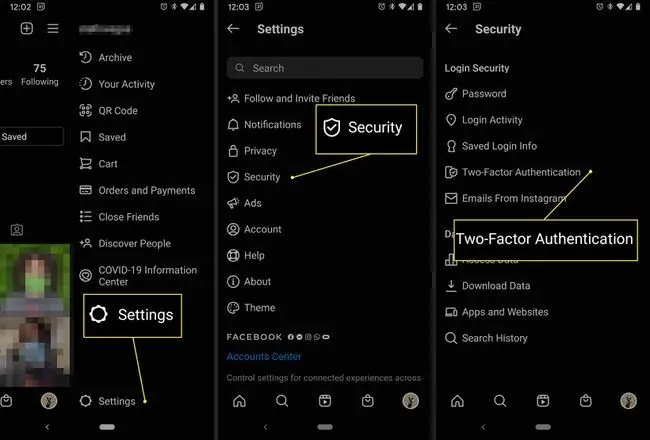
Ingawa Instagram inaweza kufikiwa kwenye wavuti, matumizi yake ni machache, na hiyo inajumuisha kuwezesha uthibitishaji wa vipengele viwili. Ikiwa unataka kuiwasha, itabidi uifanye ukiwa ndani ya programu ya simu.
- Ingia katika akaunti yako ya Instagram ukitumia programu kwenye simu ya mkononi.
- Fungua programu na uguse picha yako ya wasifu katika kona ya kulia ya menyu kuu iliyo chini ya skrini.
- Gonga ikoni ya menyu, kisha ikoni ya gia ili kufikia mipangilio yako.
- Gonga Usalama > Uthibitishaji wa Mambo Mbili.
- Gonga Anza na ufuate maelekezo ya skrini ili uiweke kwenye akaunti yako.
Facebook Messenger imeunganishwa kwenye Instagram Direct, kumaanisha kwamba mtu yeyote anayefikia akaunti yako ya Instagram anaweza kutuma ujumbe kwa watu unaowasiliana nao kwenye Facebook.
Snapchat
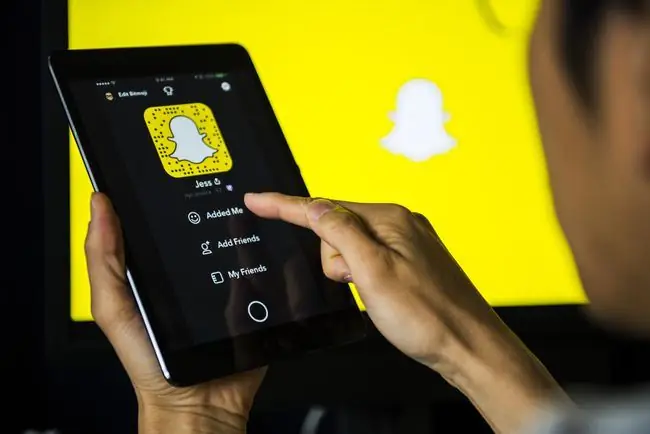
Snapchat ni mtandao wa kijamii wa simu ya mkononi pekee, kwa hivyo hakuna chaguo kuingia katika toleo la wavuti. Ikiwa unataka kuwezesha uthibitishaji wa vipengele viwili, ni lazima uifanye kupitia programu.
- Ingia katika akaunti yako ya Snapchat ukitumia programu kwenye simu ya mkononi.
- Fungua programu na uguse ikoni ya mzimu katika kona ya juu kushoto ya skrini ili kubomoa wasifu wako wa Snapcode.
- Gonga ikoni ya gia katika kona ya juu kulia ili kufikia mipangilio yako.
- Gonga Nambari ya Simu chini ya Akaunti Yangu ili kuongeza nambari yako ya simu kwenye programu ikiwa bado hujafanya hivyo.
- Rudi kwenye kichupo kilichotangulia kwa kugonga mshale wa nyuma katika kona ya juu kushoto kisha uguse Uthibitishaji wa Ingia >Endelea.
- Gonga SMS. Nambari ya kuthibitisha itatumwa kwako.
- Ingiza nambari ya kuthibitisha kwenye sehemu uliyopewa kisha ugonge Endelea.
- Gonga Zalisha Msimbo ili upate nambari ya kuthibitisha iwapo utabadilisha nambari yako ya simu na ukahitaji kuingia katika akaunti yako. Weka nenosiri lako ili kuendelea.
- Piga picha ya skrini ya msimbo wa urejeshaji ambao umetengenezewa au uiandike na uiweke mahali salama. Gonga Nimeiandika ukimaliza.
Tumblr
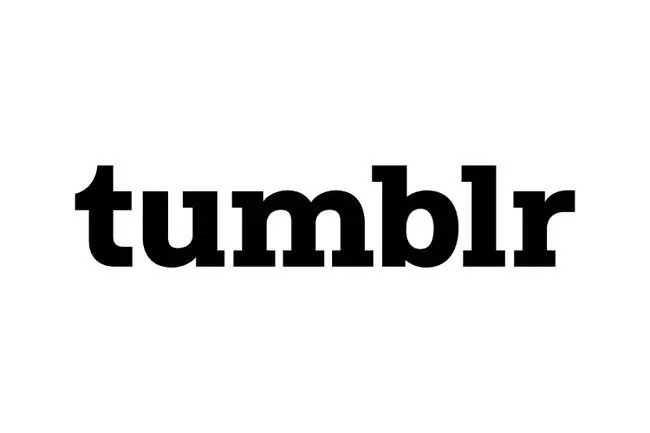
Tumblr ni jukwaa la kublogu ambalo lina msingi wa watumiaji wengi kwenye simu ya mkononi, lakini ikiwa unataka kuwezesha uthibitishaji wa mambo mawili, itabidi uifanye kwenye wavuti. Kwa sasa hakuna chaguo la kuiwasha kupitia programu ya simu ya mkononi ya Tumble.
- Ingia katika akaunti yako ya Tumblr kutoka eneo-kazi au mtandao wa simu.
- Bofya/gonga ikoni ya akaunti ya mtumiaji katika kona ya juu kulia ya menyu kuu na uchague Mipangilio kutoka kwenye menyu kunjuzi.
- Chini ya sehemu ya Usalama, bofya/gonga ili kuwasha kitufe cha Uthibitishaji wa vipengele viwili ili kiwe samawati.
- Chagua nchi yako, weka nambari yako ya simu ya mkononi katika sehemu uliyopewa na uweke nenosiri lako katika sehemu ya mwisho. Bofya/gonga Tuma ili kupokea msimbo kwa maandishi.
- Ingiza msimbo kwenye sehemu inayofuata na ubofye/gonga Washa.
Dropbox
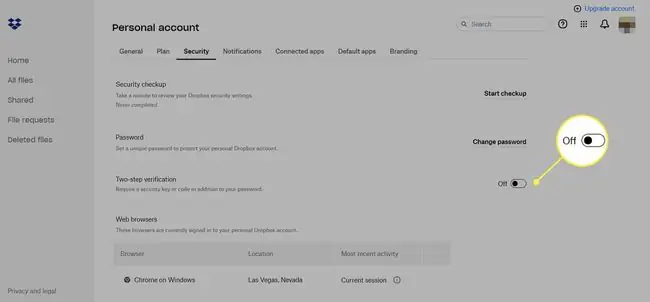
Ingawa kuna mipangilio mbalimbali ya akaunti, faragha na usalama unayoweza kusanidi kwenye Dropbox, haijajumuishwa katika toleo la sasa la programu ya simu ya mkononi ya Dropbox. Ili kuwezesha uthibitishaji wa mambo mawili, itabidi uingie kwenye akaunti yako kutoka kwa kivinjari.
- Ingia katika akaunti yako ya Dropbox kutoka kwa kompyuta ya mezani au mtandao wa simu.
- Chagua picha yako ya wasifu katika sehemu ya juu kulia ya skrini na uchague Mipangilio kutoka kwenye menyu kunjuzi.
- Nenda kwenye kichupo cha Usalama kutoka kwenye menyu ya Mipangilio ya Akaunti.
- Sogeza chini hadi uthibitishaji wa hatua Mbili na uuwashe.
- Chagua Anza kwenye kisanduku ibukizi kinachoonekana juu ya skrini, weka nenosiri lako, na ubofye/gonga Inayofuata.
- Chagua Tumia SMS na ubofye/gonga Inayofuata..
- Chagua nchi yako na uweke nambari yako ya simu ya mkononi kwenye sehemu uliyopewa. Chagua Inayofuata ili kupokea msimbo kwa maandishi.
- Ingiza msimbo uliopokea kwenye sehemu ifuatayo na ubofye/gonga Inayofuata.
- Ongeza nambari ya simu mbadala ya hiari iwapo utabadilisha nambari yako ya simu kisha ubofye/gonga Inayofuata.
- Piga picha ya skrini ya misimbo mbadala au uziandike kabla ya kubofya/kugonga Washa uthibitishaji wa hatua mbili..
Evernote
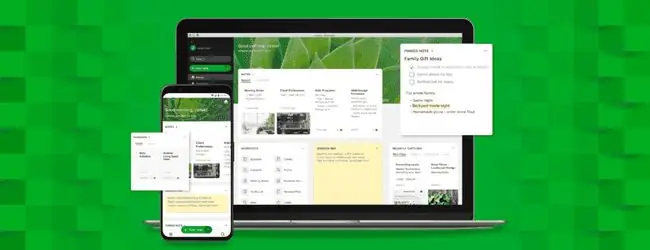
Evernote ni nzuri kutumia kupitia programu zake za eneo-kazi na programu za simu, lakini utahitaji kuingia kwenye toleo la wavuti ikiwa unataka kuwezesha uthibitishaji wa hatua mbili.
- Ingia katika akaunti yako ya Evernote kutoka kwa kompyuta ya mezani au mtandao wa simu.
- Chagua picha yako ya wasifu katika kona ya chini kushoto ya skrini (chini ya menyu ya wima).
- Chagua Muhtasari wa Usalama chini ya sehemu ya Usalama katika menyu ya wima iliyo upande wa kushoto wa skrini.
- Chagua Washa kando ya chaguo la Uthibitishaji wa Hatua Mbili kwenye ukurasa wa Muhtasari wa Usalama.
- Baada ya kubofya Endelea mara mbili kwenye kisanduku ibukizi kinachoonekana, bofya Tuma Barua pepe ya Uthibitishaji ili kuthibitisha kwanza anwani yako ya barua pepe.
- Angalia barua pepe yako na ubofye/gonga Thibitisha Anwani ya Barua Pepe katika ujumbe wa barua pepe uliopokewa kutoka kwa Evernote.
- Katika kichupo kipya cha kivinjari kinachofunguliwa, chagua nchi yako na uweke nambari yako ya simu ya mkononi katika sehemu uliyopewa. Chagua Endelea ili kupokea msimbo kwa maandishi.
- Ingiza msimbo katika sehemu ifuatayo na Uchague Endelea.
- Weka nambari ya simu mbadala ya hiari iwapo utabadilisha nambari yako ya simu. Chagua Endelea au Ruka.
- Utaombwa usanidi Kithibitishaji cha Google kwenye kifaa chako. Ili kuendelea, utahitaji kupakua na kusakinisha programu isiyolipishwa ya Kithibitishaji cha Google kwenye kifaa chako. Ukishafanya hivi, bofya/gonga kitufe cha kijani ili kuendelea na usanidi kwenye kifaa chako.
- Gonga Anza Kuweka > Changanua Msimbo Pau kwenye programu ya Kithibitishaji cha Google kisha utumie kamera ya kifaa chako kuchanganua msimbopau uliotolewa na Evernote. Programu itakupa msimbo wakati imefanikiwa kuchanganua msimbo pau.
- Ingiza msimbo kutoka kwa programu kwenye sehemu uliyopewa kwenye Evernote na ubofye/gonga Endelea.
- Piga picha ya skrini ya misimbo mbadala au uziandike na uziweke mahali salama endapo utahitaji kuingia katika akaunti yako ukitumia mashine nyingine na usiweze kupokea nambari ya kuthibitisha. Chagua Endelea.
- Ingiza mojawapo ya misimbo ya uthibitishaji kwenye sehemu inayofuata ili kuthibitisha kuwa unayo kisha ubofye/gonga Kamilisha Kuweka.
- Thibitisha nenosiri lako kwa kuliweka tena ili kuingia na kumaliza kuwezesha uthibitishaji wa vipengele viwili.
WordPress
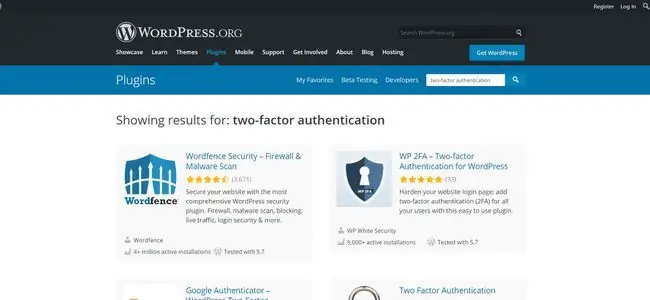
Ikiwa una tovuti ya WordPress inayopangishwa binafsi, unaweza kusakinisha mojawapo ya programu jalizi nyingi za uthibitishaji wa vipengele viwili vinavyopatikana ili kuongeza safu ya ziada ya usalama kwenye tovuti yako. Ikiwa haujaficha ukurasa wako wa kuingia au una akaunti nyingi za watumiaji kwa watumiaji wengi kuingia, hii inapaswa kusaidia kuimarisha usalama wa tovuti yako.
- Nenda kwa wordpress.org/plugins katika kivinjari chako na utafute "uthibitishaji wa mambo mawili" au "uthibitishaji wa hatua mbili."
- Vinjari programu jalizi zinazopatikana, pakua moja unayopenda, ipakie kwenye tovuti yako na ufuate maagizo ya usakinishaji ili kuisanidi.
Huenda tayari umesakinisha programu-jalizi ya JetPack kwa chaguomsingi kwenye tovuti yako, ambayo ni programu-jalizi yenye nguvu ambayo ina kipengele cha usalama cha uthibitishaji wa mambo mawili. JetPack ina maagizo ya jinsi ya kuanza kusakinisha na kutumia programu-jalizi.






